قائمة التحقق من إطلاق موقع WordPress النهائي لعام 2022
نشرت: 2022-02-18هل أنت على وشك إطلاق موقع على شبكة الإنترنت باستخدام WordPress؟
يتطلب إنشاء موقع WordPress وتشغيله الكثير من العمل ، سواء لنفسك أو للعملاء. لإنشاء موقع ويب ناجح ، يجب أن تعمل العديد من العناصر المختلفة معًا كوحدة واحدة.
نظرًا لوجود العديد من الأشياء التي يجب تذكرها ، فمن السهل أن تنسى القليل منها.
إذا كنت ترغب في زيادة فرص الحصول على نتيجة إيجابية ، والنجاح في النهاية ، فإن إنشاء خريطة طريق لجميع الخطوات المتضمنة قبل إطلاق موقع ويب يعد فكرة جيدة.
ستساعدك قائمة التحقق الخاصة بالتشغيل المسبق لمواقع WordPress على تحقيق ذلك بالضبط.
هيا بنا نبدأ!
لماذا من المهم أن يكون لديك قائمة تدقيق لإطلاق WordPress؟
قبل بدء تشغيل موقع الويب الخاص بك في WordPress ، تحتاج إلى التحقق من أن جميع الوظائف تعمل بشكل صحيح.
عندما يزور الأشخاص موقع الويب الخاص بك لأول مرة ، فإن آخر شيء تريده هو أن يكتشفوا أنه معطل! سيكون هذا كارثي لفرقتك الموسيقية وسمعتك.
يا له من انطباع أول مروع!
إذا كنت وكالة أو عاملاً مستقلاً وتعمل مع WordPress بشكل متكرر ، فستجعل قائمة التحقق العملية أكثر سلاسة في المرة القادمة.
عند إنشاء موقع ويب ، تتيح لك قائمة التحقق التخلص من بعض الجهد الذهني وتحرير بعض القدرات العقلية للإبداع وتقليل مقدار التوتر لديك.
بعد كل شيء ، ستكون أنت الشخص الذي سيتم إلقاء اللوم عليه إذا فشل إطلاق موقع الويب.
سيعزز إنشاء قائمة تحقق ما قبل الإطلاق من إنتاجيتك ويمنحك راحة البال (ونحن جميعًا نركز على الإنتاجية وراحة البال في WP Umbrella!)
قائمة التحقق النهائية من WordPress قبل الإطلاق
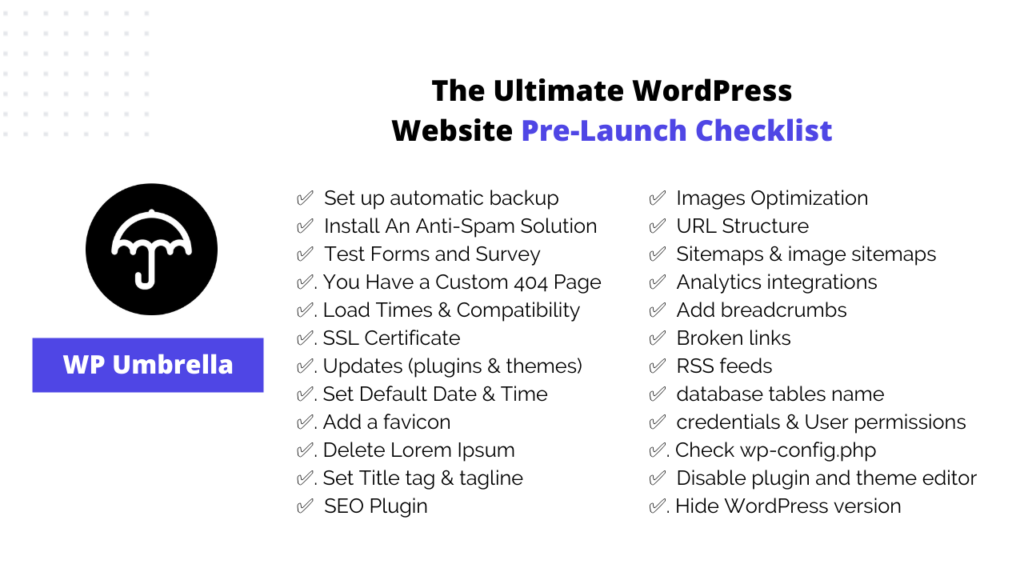
تعد قائمة التحقق شخصية إلى حد ما وقد لا تنطبق عليك بعض العناصر بناءً على تخصصك (تحسين محركات البحث ، التسويق ، التطوير ، إلخ).
لقد حاولت أن أكون شاملاً ، لذا ما عليك سوى اختيار ما تريد هنا لإنشاء قائمة تحقق WordPress الخاصة بك.
الشيء المهم في قائمة التحقق قبل الإطلاق هو أن يكون لديك واحدًا خاصًا بك.
1. إعداد النسخ الاحتياطية التلقائية
يجب أن يحتوي كل موقع ويب ، على الأقل ، على حل نسخ احتياطي واحد.
فكر في النسخ الاحتياطية على أنها تأمين موقع الويب الخاص بك. في حالة حدوث أي خطأ ، وهو أمر بعيد الاحتمال ، سيكون لديك دائمًا نسخة احتياطية لاستعادة الأشياء.
يعد إجراء نسخ احتياطي يومي ممارسة جيدة لصيانة WordPress وهو إلزامي إذا كنت تقوم بفرض رسوم على العميل مقابل الصيانة.
باستخدام WP Umbrella ، يمكنك الحصول على نسخة احتياطية تلقائية يومية مخزنة على السحابة ويمكن الوصول إليها في أي لحظة.
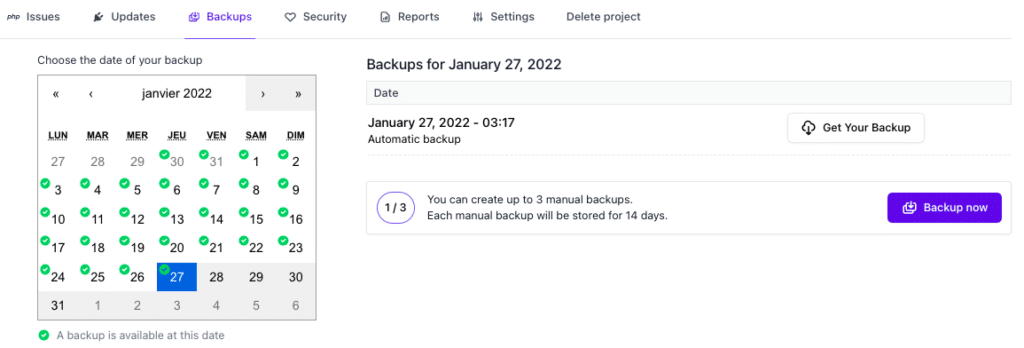
يمكنك أيضًا استخدام مكون إضافي احتياطي ولكن قد تواجه صعوبة في الوصول إليه إذا كان موقع الويب الخاص بك معطلاً ، لذلك من الأفضل استخدام طرف ثالث مثل الحل المذكور أعلاه.
2. تثبيت أحد حلول مكافحة البريد العشوائي (Askimet)
يمكن أن يصل عدد التعليقات غير المرغوب فيها إلى 85٪ على مواقع WordPress الشهيرة. بعبارة أخرى ، 15 فقط من كل 100 تعليق صالحة. لا تريد أن تضيع وقتك في الإشراف على التعليقات وقد يؤدي ذلك إلى إعادة مصداقيتك والعلامة التجارية لعميلك.
لذا تأكد من وجود حل لمكافحة البريد العشوائي!
3. نماذج الاختبار والمسح
في الوقت الحاضر ، تحتوي معظم مواقع الويب على نماذج اتصال. بالإضافة إلى نماذج الاتصال ، قد يكون لديك نماذج اشتراك أو نماذج منشئ قوائم العملاء المحتملين.
تحقق من عرض جميع النماذج الخاصة بك وعملها بشكل صحيح قبل إطلاق موقع WordPress الخاص بك. لا يتعلق الأمر بالتصميم فحسب ، بل تحتاج أيضًا إلى التأكد من أن النماذج تخزن البيانات بشكل صحيح.
4. لديك صفحة 404 مخصصة
قد يعثر زوار الموقع على خطأ مطبعي أو صفحة مفقودة. عادة ما تؤدي هذه الأخطاء إلى إغلاق الصفحة.
سيساعدك تثبيت صفحة 404 لموقع WordPress الخاص بك قبل إطلاقه على إشراك زوارك وتوجيههم في الاتجاه الصحيح. قد يكون هذا الاهتمام محبوبًا بشكل خاص من قبل عملائك إذا كنت وكالة.
5. تحقق من توافق أوقات التحميل والمتصفحات
لا يوجد شيء أسوأ من موقع ويب بطيء. قبل بدء تشغيل موقع WordPress الخاص بك ، تأكد من تحميله بسرعة. يمكنك استخدام أداة مثل Google Pagespeed Insights لمعرفة مدى سرعة تحميل موقعك وما يمكنك فعله لجعله أسرع.
يمكنك أيضًا تنفيذ حل حقيقي لمراقبة الأداء مثل WP Umbrella.
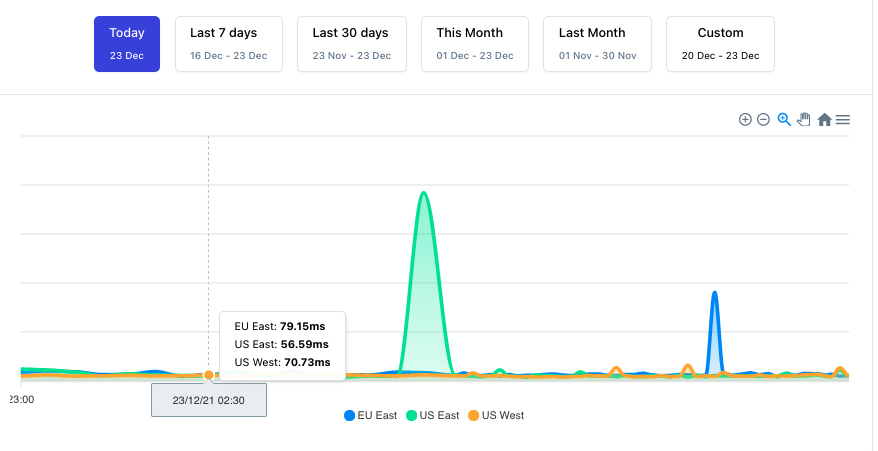
من الجيد أيضًا التحقق من مظهر موقعك وعمله في متصفحات مختلفة. يمكنك القيام بذلك باستخدام لقطة شاشة BroswerStack.
هذه الأداة المجانية مذهلة وستساعدك على التأكد من أن موقع WordPress الخاص بك يعمل بشكل جيد على كل متصفح وجهاز.
6. تأكد من صلاحية شهادة SSL وتأمين مسؤول WordPress الخاص بك
ترمز SSL إلى Secure Sockets Layer ، وهي تقنية أمان قياسية عالمية تتيح الاتصال المشفر بين مستعرض الويب وخادم الويب. في عام 2022 ، من الضروري الحصول على شهادة SSL. نأمل أن يقدم معظم موفري استضافة الويب واحدًا.
إذا لم يكن لديك شهادة SLL ، فتأكد من الحصول على واحدة مع المكون الإضافي Really Simple SSL. انه مجانا.
تأكد أيضًا من أن مسؤول WordPress لديك لديه كلمات مرور معقدة. قم بإلقاء نظرة على المكون الإضافي Login Lockdown إذا كنت ترغب في تعزيز أمان منطقة الإدارة الخاصة بك.
7. الإضافات والموضوعات محدثة.
من أجل منع أي ثغرات أمنية ، يجب عليك تحديث إصدار WordPress والسمات والإضافات الخاصة بك. يمكن بسهولة استغلال نسخة قديمة من أي برنامج من قبل المتسللين.
الخبر السار هو أن WordPress يعمل بجد لمعالجة أي ثغرات تم الإبلاغ عنها. لذلك ، فإن أفضل شيء يمكنك القيام به لأمان موقعك هو تحديث كل شيء.
هل تعلم أن WP Umbrella طورت تقنية تحديث آمنة للتأكد من أن تحديثات المكونات الإضافية والسمات لا تؤدي إلى تعطيل موقع الويب الخاص بك؟ حسنًا ، أنت تفعل الآن!

8. تعيين التاريخ والوقت الافتراضي
لا تنس تحديث المنطقة الزمنية والتاريخ. يمكنك القيام بذلك في مسؤول WordPress الخاص بك >> الإعدادات >> عام.
9. أضف الأيقونة المفضلة إلى ووردبريس
يجب أن يكون لديك دائمًا رمز مفضل. هذا يجعل علامتك التجارية أقوى. إذا لم يكن لديك أي منها ، فيمكنك بسهولة إنشاء واحدة باستخدام Canva.
10. حذف أشياء لوريم إيبسوم
لقد كنا جميعا هناك. تحقق مما إذا كنت قد حذفت جميع نصوص lorem ipsum على موقع الويب بشكل صحيح.
11. تعيين علامة العنوان والشعار
في WordPress ، يرحب العنوان والشعار بالزوار إلى موقع الويب الخاص بك ويلخصان ما يدور حوله بإيجاز. علاوة على ذلك ، فهي تساعد زوارك على الاستمتاع بتجربتهم على موقع الويب الخاص بك وتشجعهم على التفاعل معها. تأكد من صحتها قبل بدء البث المباشر!
12. تثبيت وتكوين مكون إضافي لتحسين محركات البحث
على الرغم من أن WordPress مهيأ جيدًا بالفعل لتحسين محركات البحث ، فإن إضافة مكون إضافي لتحسين محركات البحث مثل Yoast SEO أو SEOPress سيضعه في مستوى جديد تمامًا.
تأكد من تحسين جميع علامات وعناوين تحسين محركات البحث الحالية. وأن بنية الرابط الثابت مضبوطة بشكل صحيح.
إذا كنت تعمل لحسابهم الخاص أو وكالة ، فإن تنفيذ المكوّن الإضافي المناسب لتحسين محركات البحث لعميلك يجب أن يساعده أيضًا في التصنيف بشكل صحيح بمفرده!
13. تحسين الصور الخاصة بك
الصور تؤثر بشدة على أوقات التحميل. تأكد من أن صورك مضغوطة. يمكنك استخدام Imagify أو Smush لتحسين صورك بشكل مجمّع.
تحتاج أيضًا إلى التحقق مما إذا كانت صورك تحتوي على نصوص بديلة مناسبة. هذا مهم لكل من إمكانية الوصول وتحسين محركات البحث. إذا كان لديك العديد من النصوص البديلة الفارغة ، فيمكنك استخدام مكون إضافي مثل Image SEO Optimizer لملئها تلقائيًا.
14. تحسين هياكل URL لـ WordPress لمحركات البحث
من المهم بالنسبة لك تحسين بنية الرابط الثابت لموقعك. تساعد الروابط الثابتة محركات البحث في العثور على صفحاتك ومسحها ضوئيًا بحثًا عن الموضوعات ذات الصلة على الويب وفهرستها. تحقق من الهيكل الخاص بك قبل بدء البث المباشر.
15. إنشاء خرائط المواقع وخرائط مواقع الصور
تساعد خرائط المواقع محركات البحث في العثور على أهم صفحات موقع الويب والزحف إليها. بالإضافة إلى ذلك ، تعمل خرائط المواقع على تبسيط عملية فهم بنية موقع الويب الخاص بك ، مما يسمح للمستخدمين بالتنقل في موقع الويب الخاص بك بسهولة أكبر.
يجب أن يزحف محرك بحث Google أو محرك بحث آخر إلى كل صفحة من صفحات موقع الويب الخاص بك ، أليس كذلك؟
16. تحقق من التكامل التحليلي
إذا كنت تريد الإبلاغ عن البيانات وتتبع KPI ، فيجب عليك التأكد من توصيل Google Analytic و Google Search Consol بموقعك على الويب بشكل صحيح.
17. أضف شريط الخبز
لا تنس إضافة فتات الخبز. يسهل التنقل ويساعد محركات البحث في الزحف إلى موقع الويب الخاص بك. يمكنك استخدام Yoast لإنشاء فتات الخبز بسهولة.
18. استبدال الروابط المعطلة
يجب عليك التحقق من الروابط المعطلة قبل بدء البث المباشر. يمكنك استخدام Semrush أو Ahref إذا كنت لا تعرف كيفية القيام بذلك.
19. اختبر ما إذا كانت موجزات RSS تعمل بشكل صحيح
إذا كان لديك موجز ويب لـ RSS على موقعك ، فتحقق مما إذا لم يتم كسرها.
20. تغيير أسماء جدول قاعدة البيانات.
قم بتحديث أسماء wp_table الافتراضية بمجموعة خاصة بك ، أو استخدم المكون الإضافي DB Prefix.
21. تحديث بيانات اعتماد WordPress ومراجعة أذونات المستخدمين.
تأكد من أن مسؤول WordPress الخاص بك لا يمكن لأي شخص الوصول إليه. راجع إذن المستخدمين وقم بتقوية بيانات اعتماد WordPress الخاصة بك. يجب عليك أيضًا التحقق من مسؤول البريد الإلكتروني.
22. احذف نموذج ملف wp-config.php
هذا شيء يمكنك نسيانه بسهولة. تأكد من إزالة هذا الملف بمجرد اكتمال التثبيت.
23. تحقق من أن ثوابت التصحيح غير صحيحة
تأكد من تعيين WP_DEBUG و WP_DEBUG_DISPLAY و WP_DEBUG_LOG على FALSE داخل ملف wp-config.php.
define( 'WP_DEBUG', false ); define( 'WP_DEBUG_LOG', false ); define( 'WP_DEBUG_DISPLAY', false );24. تعطيل محرر الموضوع والملحق
إذا كنت قلقًا بشأن قدرة العميل على إدارة موقعه بشكل صحيح ، فربما يكون من الأفضل تعطيل محرر السمة والمكونات الإضافية. أفضل أمانًا من الأسف!
أضف هذا الرمز في ملف wp-config.php الخاص بك:
Define('DISALLOW_FILE_EDIT';true);25. إخفاء إصدار WordPress الخاص بك
من الأفضل دائمًا إخفاء إصدار WordPress الحالي لحماية نفسك من المتسللين. أضف هذا الرمز إلى ملف function.php الخاص بك:
function remove_version() {return ";} add_filter('the_generator','remove_version');استنتاج
قد يكون إطلاق موقع ويب جديد أمرًا مرهقًا.
تتطور قائمة التحقق هذه باستمرار ونأمل أن يساعدك ذلك في إطلاق موقع WordPress الخاص بك دون أي خلل كبير.
يمكنك تقليل الأخطاء بشكل كبير باستخدام قائمة التحقق الخاصة بتشغيل موقع WordPress.
أخيرًا ، أوصيك بإنشاء قائمة المكونات الإضافية التي يجب أن تحتوي على 5-6 مكونات إضافية تقوم بتثبيتها على كل موقع ويب. تلك هي خاصتي
- WP Umbrella (النسخ الاحتياطي ، التحديث الآمن ، مراقبة الجهوزية ، إلخ)
- WP Rocket & Imagify للحصول على موقع ويب سريع النيران
- Weglot للترجمة
- SEOPress أو Yoast لتحسين SEO.
- SVG الآمن
- ACF Pro
ونظرًا لأن معظم السمات عبارة عن مكونات إضافية متميزة ، فتأكد من تجديد تراخيصك قبل انتهاء صلاحيتها!
